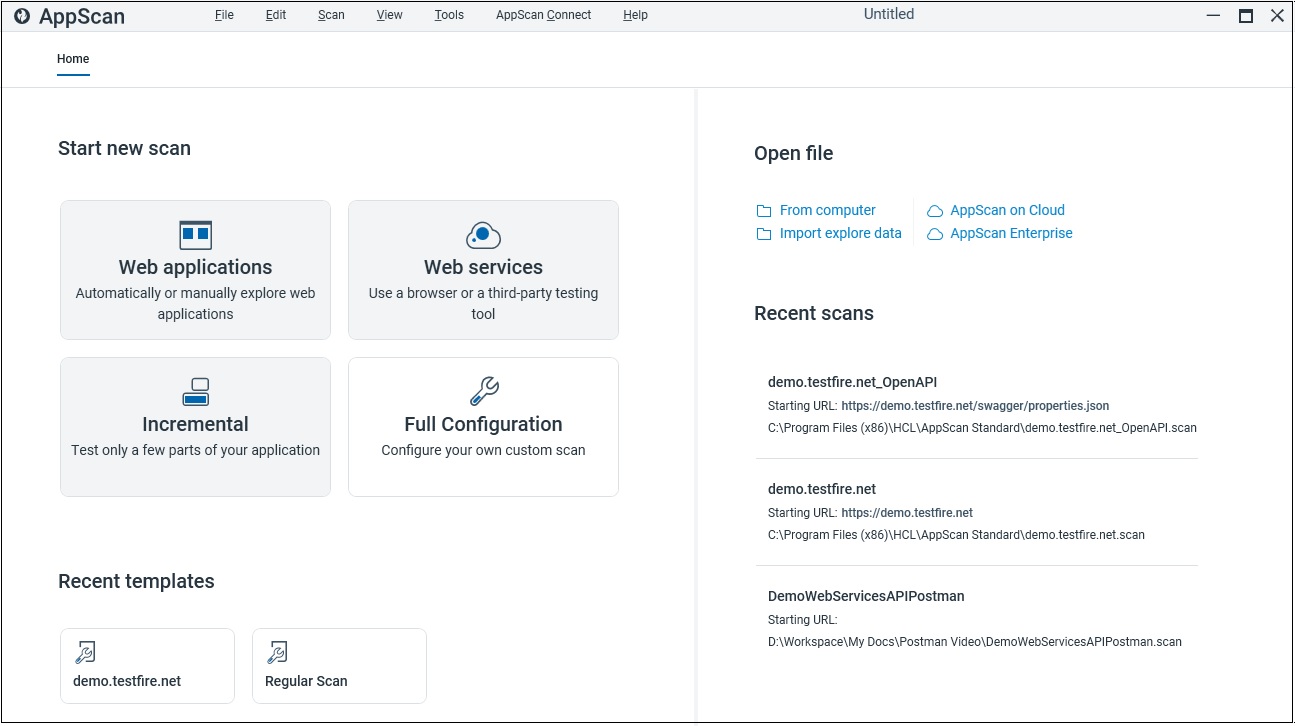| Commencer un nouvel examen |
Offre quatre options pour configurer un nouvel examen :
- applications Web
- Ouvre l'assistant d'examen d'application Web, qui vous guide et vous présente les principaux paramètres de configuration. Voir Assistant : Examen d'une application Web
- Services Web
- Ouvre l'assistant d'examen de services Web, qui vous guide et vous présente les principaux paramètres de configuration. Voir Assistant : Examen de services Web
Remarque : Cet assistant est la méthode recommandée pour l'examen d'un service Web, mais vous pouvez également vous servir de Extension de l'Assistant Services Web, qui utilise des fichiers de description JSON ou YAML.
- Incrémentiel
- Gagnez du temps en utilisant les résultats d'un examen précédent, et en testant
- les nouvelles parties de l'application, mais aussi en testant à nouveau les problèmes trouvés précédemment (par défaut), ou
- Seulement les nouvelles parties de l'application
Voir Assistant : Examen incrémentiel
- Configuration intégrale
- Ouvre la boîte de dialogue de configuration des examens permettant d'accéder à toutes les options de configuration de votre examen. Voir Boîte de dialogue Configuration des examens
|
| Ouvrir un fichier |
Vous permet d'ouvrir un examen sauvegardé. Les options sont les suivantes :
- Depuis un ordinateur
- Ouvrez un fichier .scan ou .scant depuis votre machine.
- Importer les données d'exploration
- Importez une procédure d'exploration manuelle que vous avez précédemment enregistrée, à utiliser dans le cadre d'un nouvel examen. Voir Importer des données d'exploration manuelle
- Depuis AppScan on Cloud
- Importez un examen ou une configuration d'examen depuis AppScan on Cloud (ASoC) pour l'examiner ou relancer un examen dans AppScan Standard.
Remarque : Vous devrez vous connecter à ASoC avec votre ID de clé et votre code secret de clé. Remarque : Les examens créés à l'aide de la version d'essai gratuite d'ASoC ne peuvent pas être importés Remarque : Le fichier est téléchargé sur la machine AppScan Standard, et les modifications apportées ne seront pas apportées au fichier d'examen source dans ASoC.
- A partir d'AppScan Enterprise
- Importez un examen ou un modèle d'examen depuis AppScan Enterprise (ASE) pour l'examiner ou relancer un examen dans AppScan Standard.
Remarque : Vous devrez vous connecter à ASE. Choisir :
- Se connecter à l'aide d'un nom d'utilisateur et d'un mot de passe, ou
- Se connecter avec un certificat côté client ou une carte à puce
Remarque : Les examens AppScan Enterprise doivent être issus de la version 9.0.3.12 ou d'une version ultérieure. Remarque : Le fichier est téléchargé sur la machine AppScan Standard, et les modifications apportées ne seront pas apportées au fichier d'examen source dans ASE.
|
| Modèles récents |
Un modèle est une configuration d'examen sauvegardée. Cette zone répertorie vos modèles d'examen récemment ouverts et vous permet de les ouvrir directement pour les utiliser comme base pour configurer un nouvel examen. |
| Examens récents |
Répertorie les examens récemment ouverts, ainsi que leurs détails de base, et vous permet de les ouvrir directement. |